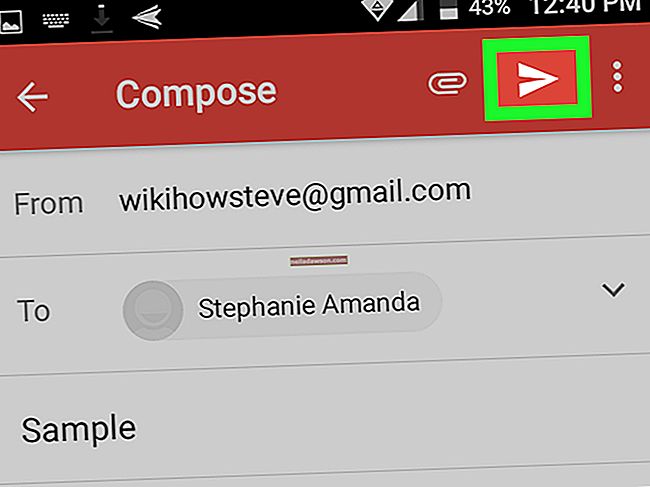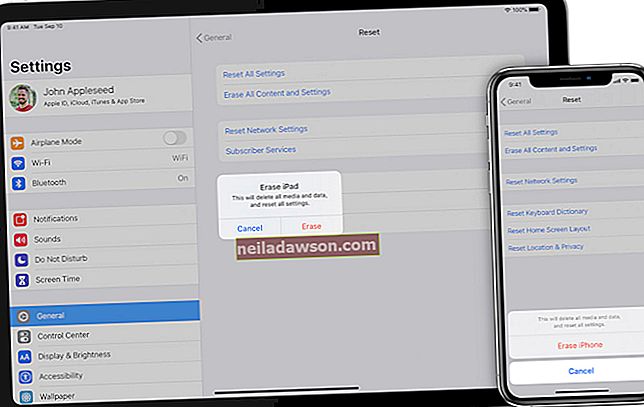Jums var būt nepieciešams audio redaktors, lai apgrieztu audio failus, taču jūs varat rediģēt jebkuru dziesmas multivides informāciju, izmantojot Windows Media Player. Multivides dati, kas sastāv no dziesmu numuriem, izpildītāju vārdiem, dziesmu nosaukumiem un citām vienībām, var nebūt vai ir nepareizi. Tas var notikt, ja CD ierakstu kopēšanai izmantojat trešās puses programmatūru, nevis izmantojat Windows Media Player šī uzdevuma veikšanai. Ja jūsu biznesa datoros ir dziesmas un citi multivides faili, varat tos rediģēt automātiski vai manuāli, izmantojot Windows Media Player.
Rediģēt dziesmas automātiski
1
Palaidiet Windows Media Player un noklikšķiniet uz pogas "Pārslēgties uz bibliotēku", ja atskaņotājs ir režīmā Tagad spēlē. Šajā režīmā tiek parādīti jūsu multivides bibliotēkas vienumi.
2
Ar peles labo pogu noklikšķiniet uz dziesmas, kuras multivides informāciju vēlaties rediģēt, un pēc tam noklikšķiniet uz "Atrast albuma informāciju". Windows Media Player tiešsaistē meklē albumus, kas satur jūsu dziesmu, un meklēšanas rezultātu sarakstā parāda albumu sarakstu.
3
Noklikšķiniet uz albuma, kas atbilst jūsu dziesmai, un pēc tam noklikšķiniet uz "Tālāk", lai skatītu apstiprinājuma logu, kurā parādīta albuma informācija.
4
Pārskatiet informāciju, lai pārliecinātos, ka tā raksturo jūsu dziesmu. Ja informācija nav pareiza, noklikšķiniet uz pogas "Atpakaļ", lai atgrieztos meklēšanas rezultātos, noklikšķiniet uz cita albuma un pēc tam noklikšķiniet uz "Tālāk", lai atgrieztos apstiprinājuma logā un skatītu albuma informāciju.
Rediģēt dziesmas manuāli
1
Veiciet dubultklikšķi uz dziesmas, kuru vēlaties rediģēt. Windows Media Player parāda tabulu, kurā ir tādas slejas kā Garums, Piedalošais mākslinieks, Žanrs un Izlaiduma gads.
2
Ar peles labo pogu noklikšķiniet uz vērtības kolonnā, kuru vēlaties rediģēt, un noklikšķiniet uz Rediģēt. Piemēram, ja vēlaties mainīt albuma, kurā ir dziesma, nosaukumu, ar peles labo pogu noklikšķiniet uz esošā nosaukuma slejā Albums un noklikšķiniet uz Rediģēt, lai skatītu tekstlodziņu.
3
Ierakstiet jaunu vērtību tekstlodziņā, kas tiek parādīts pēc noklikšķināšanas uz kolonnas vērtības. Atkārtojiet šo procesu visām kolonnām, kuras vēlaties atjaunināt.